Google Search Console seadistamine
Google Search Console on võimas ja mis kõige tähtsam – tasuta SEO tööriist.
Google Search Console aitab hinnata sinu veebilehe seisundit orgaanilises otsingus.
Näiteks on sul Google Search Console abil võimalik:
- Analüüsida, milliste märksõnadega sinu lehte otsingutulemustes kuvatakse
- Näha, mis positsioonil sinu veebilehe URL-id on
- Saada ülevaade välistest ja sisemistest linkidest
- Üles laadida lehe sitemap.xml fail
- Tuvastada lehe tehnilised vead
- Saada teavet veebilehe mobiili kasutajasõbralikkuse kohta
Google Search Console konto seadistamine on esimene samm alustamaks oma veebilehe optimeerimisega. Konto seadistamine on lihtne ja võtab aega alla 10 minuti. Panime kirja peamised sammud, kuidas konto üles seada.
Google Search Console seadistamise sammud
Samm 1: Logi sisse Google Search Console’i oma Google’i kontoga
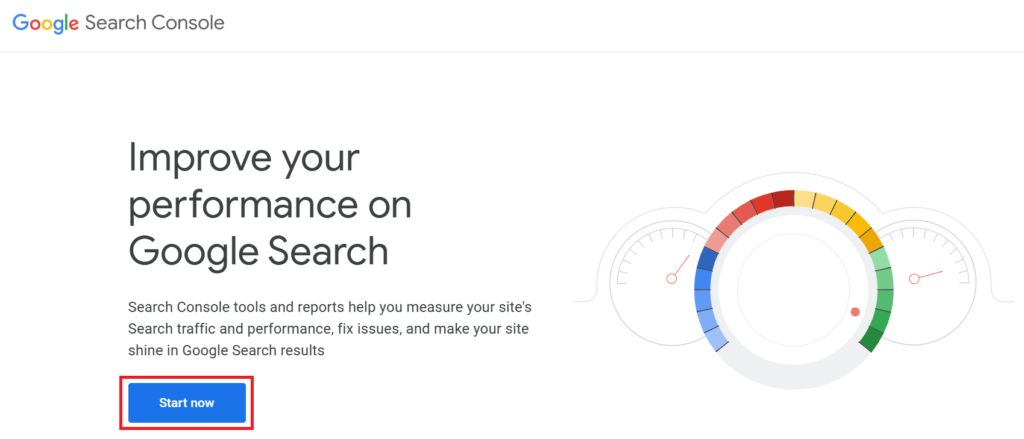
Samm 2: Sisesta veebilehe domeeni aadress
Google Search Console konto saab seadistada kahel viisil – domeeni põhiselt või läbi URL eesliite. Soovitame konto üles seada domeeni põhiselt. Domeeni põhine seadistus hõlmab kõiki teie domeeniga seotud alamdomeene ja protokolli eesliiteid ning seega on sul ligipääs rohkematele andmetele.
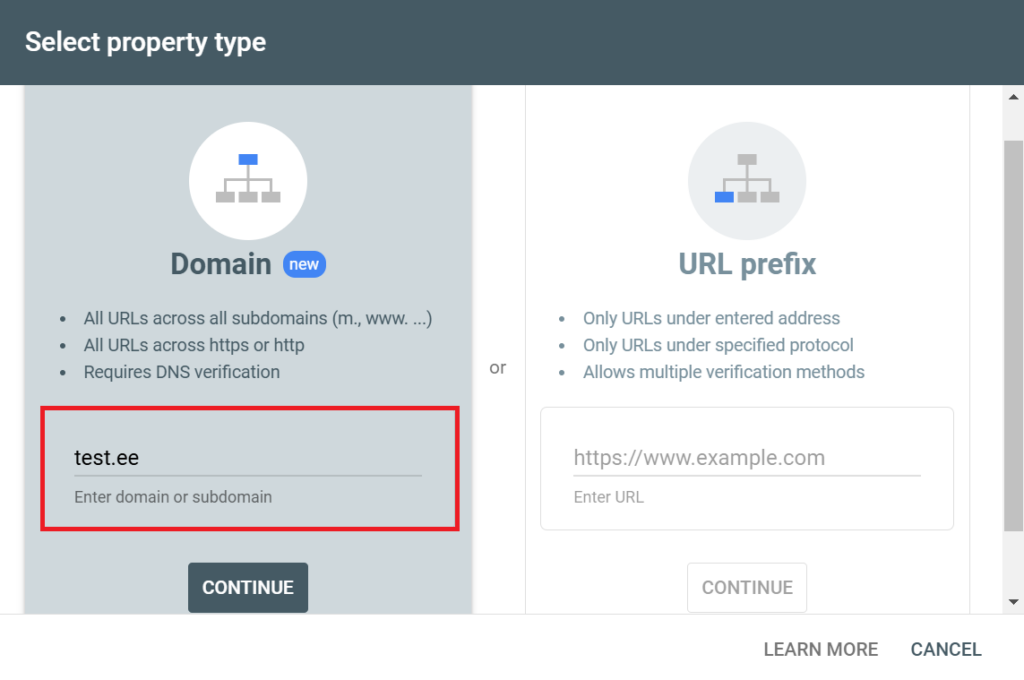
Samm nr 3: Verifitseeri oma veebileht
Selleks, et tööriista kasutama hakata, pead kinnitama, et oled veebilehe omanik.
- Domeenipõhine verifitseerimine
Domeenipõhine verifitseerimine käib läbi DNS-i pakkuja.
Jäta valituks record type: TXT. Järgmiseks kopeeri TXT kirje ning sisesta see domeenipakkuja DNS-kirjesse.
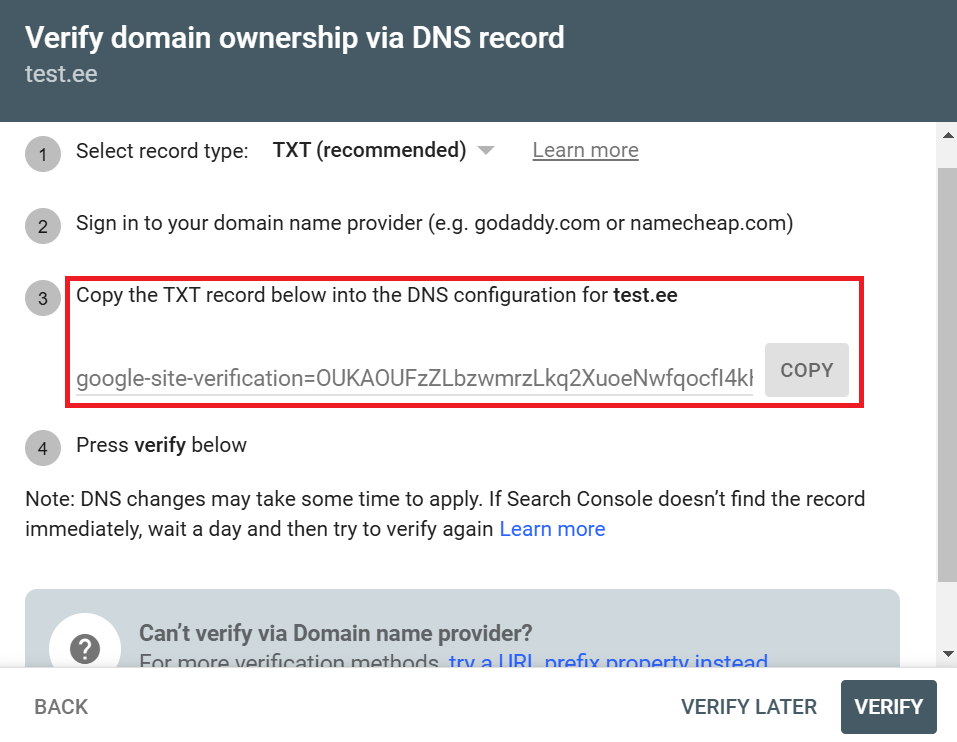
Kui kasutad Veebimajutust:
- Logi sisse veebimajutus.ee iseteenindusse oma kontoga
- Vali “Töölaud” lehel oma domeen, mida soovid hallata.
- Vajuta “Nimeserver (DNS)” ja seejärel “Muud DNS kirjed” jaotuses nupul “Muuda” ning sisesta TXT kirje lahtrisse kopeeritud tekstilõik.
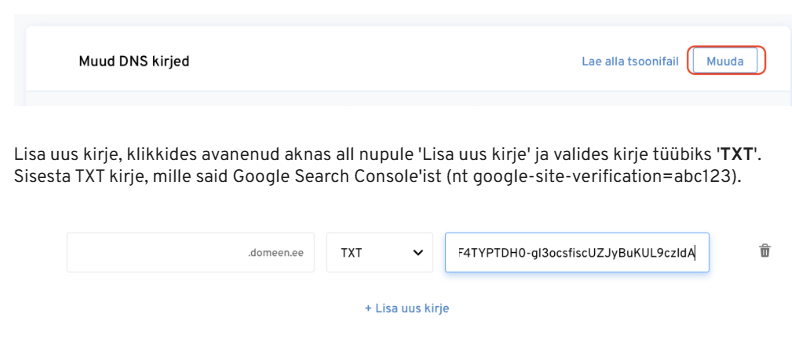
Kui oled Zone kasutaja:
- Logi sisse “Minu Zone” keskkonda ja klõpsa teenuste ülevaate lehel soovitud domeeni nimel.
- Järgmises aknas vali “DNS kirjed” ning klõpsake nupule “Lisa kirje”.
- Vali loetelust “TXT” kirje ning seejärel lisa sinna Google Search Console’st kopeeritud tekstilõik.
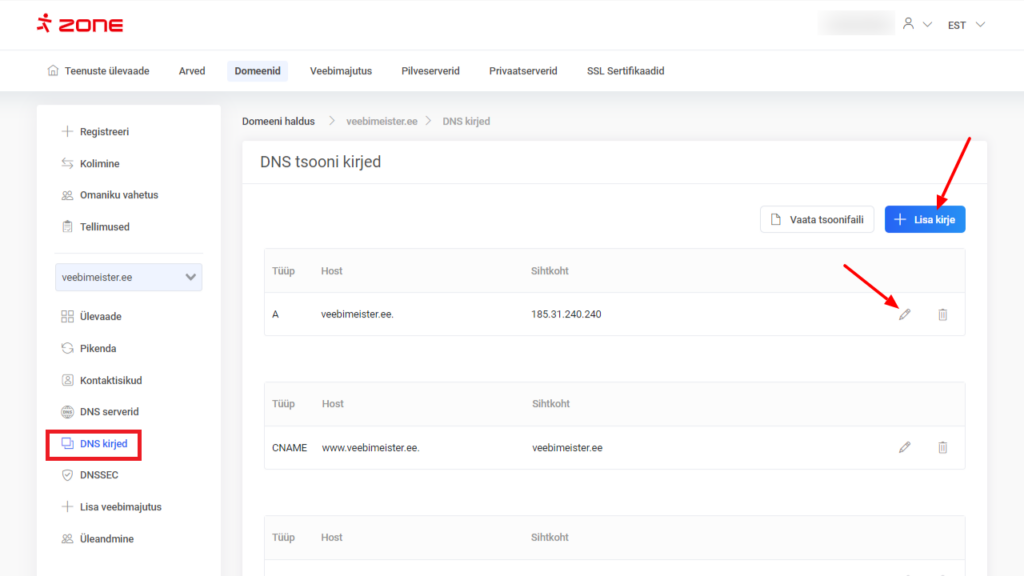
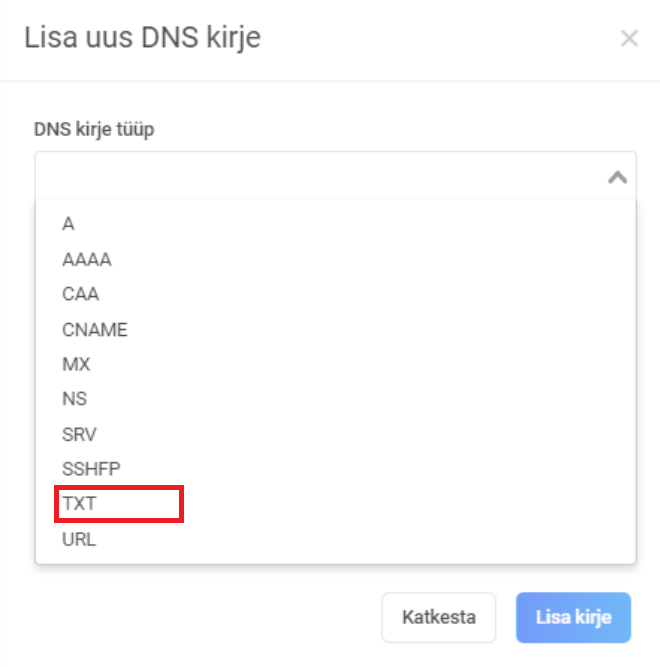
Kui sa oled TXT kirje lisanud, siis vajuta Google Search Console lehel “Verify”.
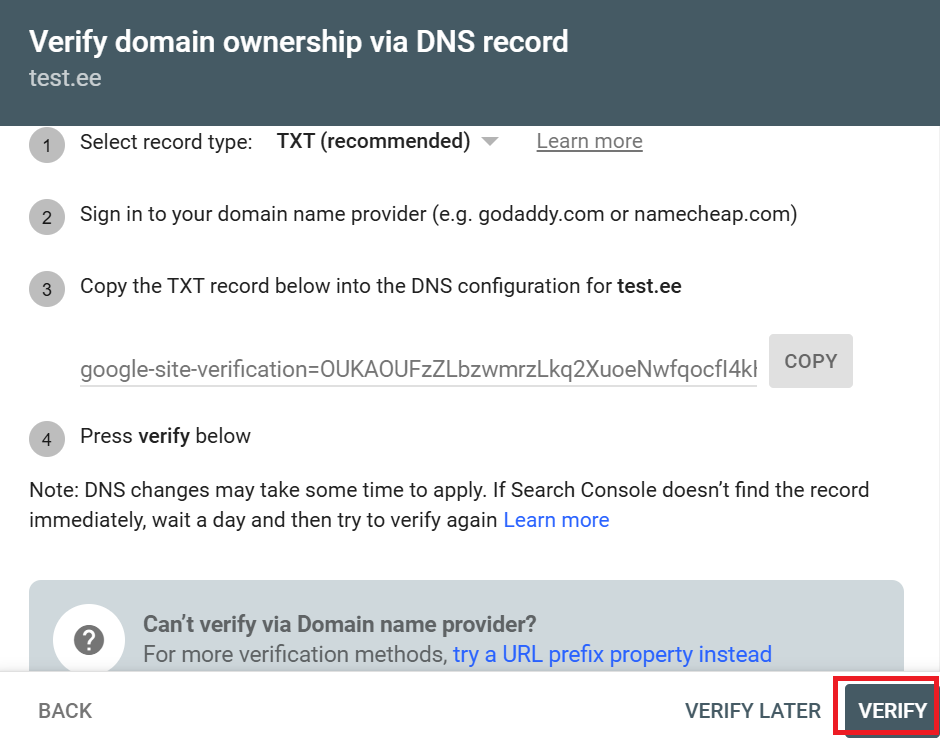
Kui tegid eelnevad sammud õigesti, siis peaksid nägema kirja “Ownership verified”.
NB! DNS-kirje uuendamine võib võtta kuni 72 tundi. Kui sinu omaniku õigust ei kontrollita kohe, siis kontrolli seda mõne tunni pärast või järgmisel päeval.
- URL eesliite kaudu verifitseerimine
Kui sul puudub ligipääs domeeni registreerimisplatvormile või sa ei soovi seda teha DNS-kirje kaudu, siis sul on võimalik konto üles seada kasutades URL-prefix property’t. See variant pakub mitmeid võimalusi enda tuvastamiseks.
- Verifitseerimine HTML faili abil
Selle tuvastusmeetodi jaoks peate oma veebisaidi juurkausta üles laadima HTML faili. Seda on lihtne teha, kuid selle puuduseks on see, et teil peab olema juurdepääs oma serverile kas FTP või cPaneli failihalduri kaudu. Kui see on sinu jaoks võõras, siis ära seda meetodit kasuta.
- Verifitseerimine HTML tag abil
HTML tag abil verifitseerimiseks pead lisama meta tag’i oma veebilehe <head> sektsiooni. Selleks vajad arendaja ligipääsu oma lehe CMS’i.
Näiteks WordPressis on seda võimalik teha kahel viisil:
- Lisades meta tag header.php faili
- Kasutades pluginat
Kasutades pluginat, on sammud järgmised:
- Kopeeri HTML tag
- Logi sisse WordPress admin keskkonda
- Paigalda oma veebilehele Insert Headers and Footers plugin
- Vali Settings > Insert Headers and Footers.
- Sisesta Search Console’i metatag Scripts in Header väljale
- Mine tagasi Search Console’i ja vali “Verify”
- Verifitseerimine Google Analytics abil
Kui sul on olemas Google Analytics konto ning oled oma veebilehele laadinud jälgimiskoodi, siis saad end verifitseerida ka GA abil. Selleks ava Search Console’is Google Analytics verifitseerimise kast ning vali “Verify”.
- Verifitseerimine Google Tag Manager abil
Sarnaselt Google Analyticsi kinnitusmeetodiga saad end verifitseerida Google Tag Manageri abil vaid ühe klikiga. Selleks ava Search Console’is Google Tag Manager verifitseerimise kast ning vali “Verify”.
Kuidas edasi?
Kui oled konto seadistanud ja verifitseerinud, siis järgmine samm on sitemap’i üles laadimine.
Kodulehe sisukaardi ehk sitemap’i esitamine on väga oluline, sest otsingurobot kasutab seda, et sinu kodulehest paremini aru saada ja selle alusel indekseerida veebilehe sisu.
Oma veebilehe sisukaardi leiad, kui lisad brauseris oma domeeni lõppu „/sitemap.xml”.
Kui see ei tööta, pead võib-olla kontrollima oma sisuhaldussüsteemi (CMS) seadeid, et näha, kas see loob sinu jaoks sisukaardi. Samuti saad kontrollida robots.txt faili, et näha, kas sitemap on seal loetletud.
Sitemapi lisamine Google Search Console’is käib lihtsalt:
- Vali vaskul olevast menüüst “Sitemaps”
- Sisesta sitemapi URL ja vali “Submit”
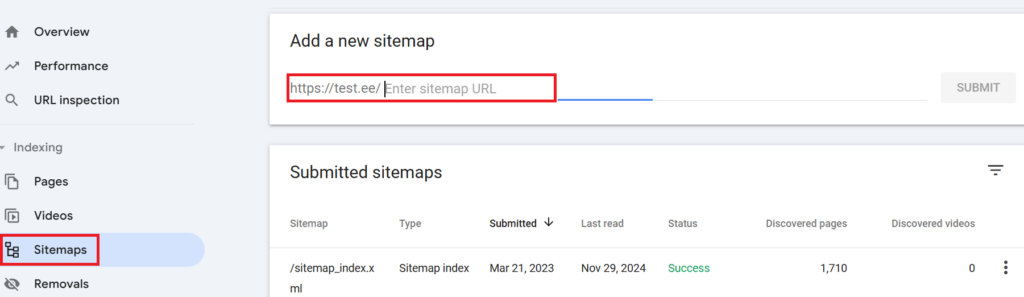
Juba mõne päeva pärast peaksid sinu lehe URL-id olema otsinguroboti poolt läbi käidud ja indekseeritud.
Kui vajad abi Google Search Console konto seadistamisel või järgmistel sammudel, siis võta meiega ühendust.
Tutvu lähemalt, mida sisaldab SEO teenus meie teenuste lehel.
